Chrome is beschikbaar voor zowel desktop als mobielplatforms. Op Android is dit meestal de standaardbrowser en op iOS kunt u de browser downloaden vanuit de App Store. Chrome is ook beschikbaar voor Windows en macOS. Een van de baanbrekende functies van de browser is de mogelijkheid om gebruikersgegevens te synchroniseren, waaronder geschiedenis, informatie over automatisch invullen, bladwijzers en apps en extensies in Chrome-installaties op verschillende platforms. Dezelfde functie is beschikbaar op Chrome voor iOS en Android en indien ingeschakeld, kunt u uw mobiele Chrome-bladwijzers synchroniseren met uw Chrome-desktop-installaties. Hier is hoe.
Stap 1: Log in op Chrome op uw bureaublad. Klik op het hamburgerpictogram, ga naar Instellingen en log in met een Google- of Google Apps-account.
Stap 2: Meld u op Chrome Mobile aan met dezelfde Googleaccount of Google Apps-account waarmee u zich op het bureaublad hebt aangemeld. Schakel Synchronisatie in en zorg ervoor dat ‘Bladwijzers’ zijn ingesteld om te synchroniseren. De keuze om iets anders te synchroniseren is geheel aan jou en je kunt de rest overslaan als je denkt dat het alleen maar je desktopinstallatie rommelig maakt.

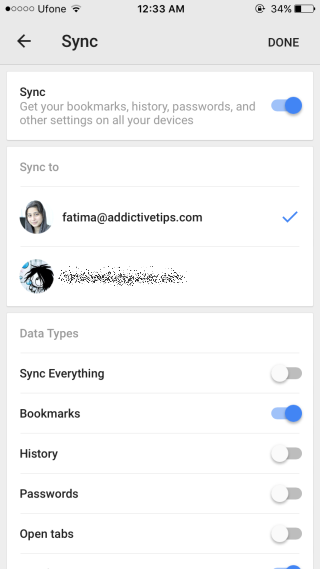
Stap 3: Keer terug naar uw bureaublad. Afhankelijk van het aantal bladwijzers dat u hebt, duurt het enkele seconden voordat ze op het bureaublad verschijnen. Open de Chrome Bookmarks-manager (Ctrl + Shift + O) en u ziet een nieuwe map met de naam ‘Mobile bookmarks’. Al uw bladwijzers van uw Android-telefoon en / of iPhone worden in deze map gesorteerd. Deze map verschijnt niet op de bladwijzerbalk, dus als u deze bladwijzers wilt openen, moet u dit doen vanuit Bladwijzerbeheer.
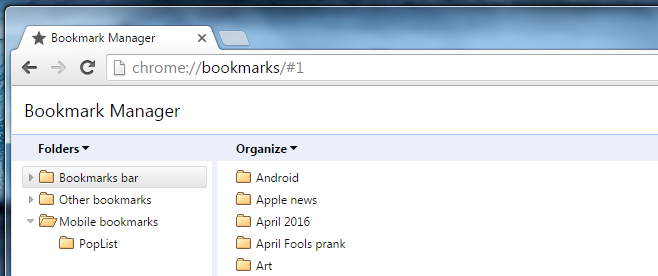
De bladwijzers in de ‘Mobiele bladwijzers’map kan naar elke andere map worden verplaatst, maar de map met mobiele bladwijzers zelf kan niet worden verplaatst. Dit is een beperking van Chrome zelf, omdat het de map Mobile bookmarks op een bepaalde plaats moet vinden om bookmarks te kunnen synchroniseren.













Comments